第一步:通过命令安装iostat
yum install sysstat
未安装iostat命令会报错如下图

执行安装命令:
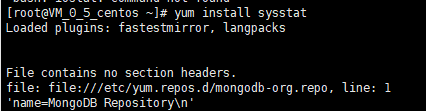
哎呀 报错了,经过百度,原因是没有配置yum源,
解决方式一:可以直接修改/etc/yum.repos.d/CenOS-Base.repo文件内容如下:
# CentOS-Base.repo # # The mirror system uses the connecting IP address of the client and the # update status of each mirror to pick mirrors that are updated to and # geographically close to the client. You should use this for CentOS updates # unless you are manually picking other mirrors. # # If the mirrorlist= does not work for you, as a fall back you can try the # remarked out baseurl= line instead. # # [base] name=CentOS-$releasever - Base mirrorlist=http://mirrorlist.centos.org/?release=$releasever&arch=$basearch&repo=os&infra=$infra #baseurl=http://mirror.centos.org/centos/$releasever/os/$basearch/ gpgcheck=1 gpgkey=file:///etc/pki/rpm-gpg/RPM-GPG-KEY-CentOS-7 #released updates [updates] name=CentOS-$releasever - Updates mirrorlist=http://mirrorlist.centos.org/?release=$releasever&arch=$basearch&repo=updates&infra=$infra #baseurl=http://mirror.centos.org/centos/$releasever/updates/$basearch/ gpgcheck=1 gpgkey=file:///etc/pki/rpm-gpg/RPM-GPG-KEY-CentOS-7 #additional packages that may be useful [extras] name=CentOS-$releasever - Extras mirrorlist=http://mirrorlist.centos.org/?release=$releasever&arch=$basearch&repo=extras&infra=$infra #baseurl=http://mirror.centos.org/centos/$releasever/extras/$basearch/ gpgcheck=1 gpgkey=file:///etc/pki/rpm-gpg/RPM-GPG-KEY-CentOS-7 #additional packages that extend functionality of existing packages [centosplus] name=CentOS-$releasever - Plus mirrorlist=http://mirrorlist.centos.org/?release=$releasever&arch=$basearch&repo=centosplus&infra=$infra #baseurl=http://mirror.centos.org/centos/$releasever/centosplus/$basearch/ gpgcheck=1 enabled=0 gpgkey=file:///etc/pki/rpm-gpg/RPM-GPG-KEY-CentOS-7
编辑文件:vi /etc/yum.repos.d/CentOS-Base.repo
然后保存修改,按下ESC键跳到命令模式,然后一下命令自己视情况而定:
:w 保存文件但不退出vi
:w file 将修改另外保存到file中,不退出vi
:w! 强制保存,不推出vi
:wq 保存文件并退出vi
:wq! 强制保存文件,并退出vi
q: 不保存文件,退出vi
:q! 不保存文件,强制退出vi
:e! 放弃所有修改,从上次保存文件开始再编辑
解决方式二:
第一步:删除原有的配置文件或者删除yum.repos.d目录下的所有文件
rm -f /etc/yum.repos.d/CentOS-Base.repo
rm -f /etc/yum.repos.d/* #删除yum.repos.d目录下的所有文件
第二步:重新下载阿里的配置文件
wget -O /etc/yum.repos.d/CentOS-Base.repo http://mirrors.aliyun.com/repo/Centos-7.repo
第三步:清除缓存
yum clean all
执行结果:
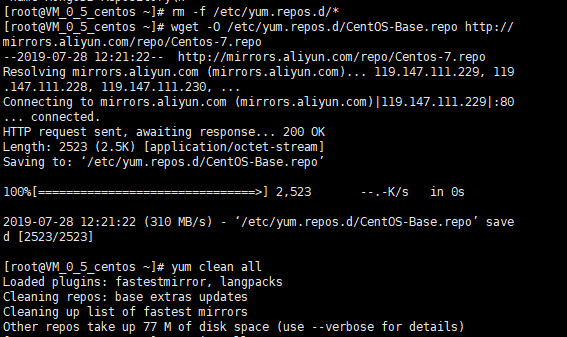
然后继续安装iostat,再次执行安装命令
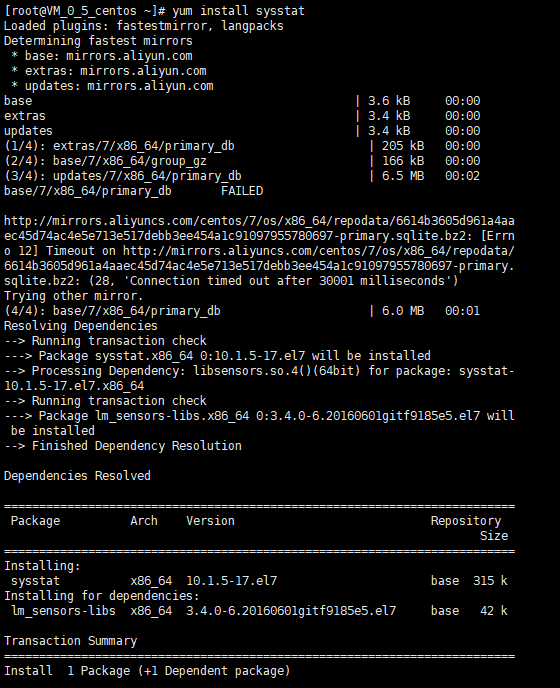
安装时会提示你是否继续安装,输入Y即可,系统会自动化下载安装,如下图
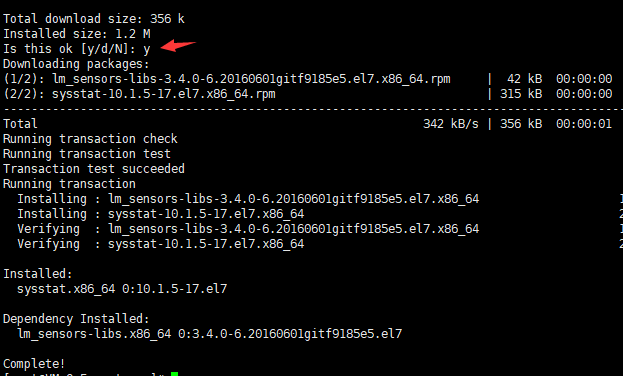
第二步:使用iostat
参数说明:
-c 显示CPU使用情况 -d 显示磁盘使用情况 -k 以K为单位显示 -m 以M为单位显示 -N 显示磁盘阵列(LVM) 信息 -n 显示NFS使用情况 -p 可以报告出每块磁盘的每个分区的使用情况 -t 显示终端和CPU的信息 -x 显示详细信息
实例1:iostat -dmx 1
运行结果如下:
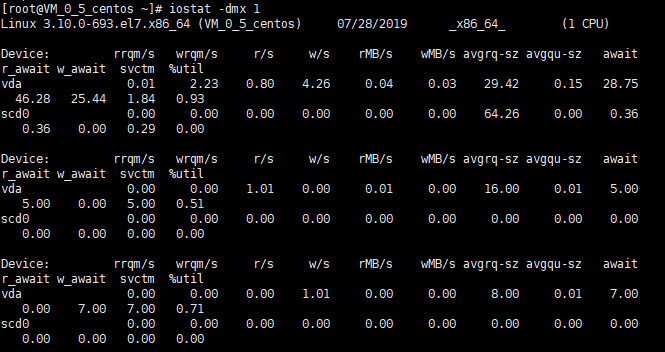
实例二:iostat -x #显示详细信息
运行结果如下:
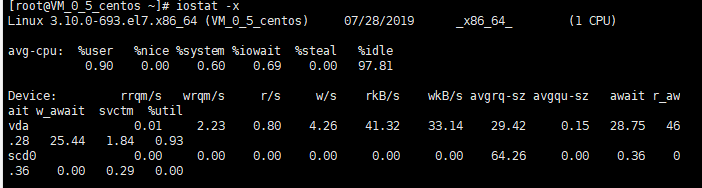
avg_cpu: %user:CPU处在用户模式下的时间百分比 %nice:CPU处在带NICE值的用户模式下的时间百分比 %system:CPU处在系统模式下的时间百分比 %iowait:CPU等待输入输出完成时间的百分比 %steal:管理程序维护另一个虚拟处理器时,虚拟CPU的无意识等待时间百分比 %idle:CPU空闲时间百分比 Device: Device:设备名称 rrqm/s:每秒合并到设备的读取请求数 wrqm/s:每秒合并到设备的写请求数 r/s:每秒向磁盘发起的读操作数 w/s:每秒向磁盘发起的写操作数 rkB/s:每秒读K字节数 wkB/s:每秒写K字节数 avgrq-sz:平均每次设备I/O操作的数据大小 avgqu-sz:平均I/O队列长度 await:平均每次设备I/O操作的等待时间 (毫秒),一般地,系统I/O响应时间应该低于5ms,如果大于 10ms就比较大了 r_await:每个读操作平均所需的时间;不仅包括硬盘设备读操作的时间,还包括了在kernel队列中等待的时间 w_await:每个写操作平均所需的时间;不仅包括硬盘设备写操作的时间,还包括了在kernel队列中等待的时间 svctm:平均每次设备I/O操作的服务时间 (毫秒)(这个数据不可信!) %util:一秒中有百分之多少的时间用于I/O操作,即被IO消耗的CPU百分比,一般地,如果该参数是100%表示设备已经接近满负荷运行了
实例三:iostat -d 2 3
运行结果如下:
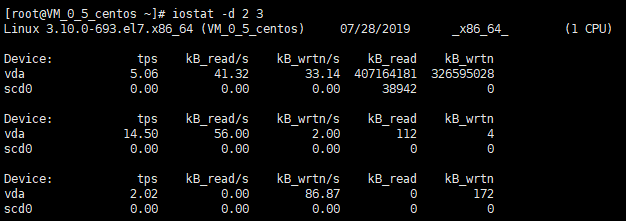
tps:每秒I/O数(即IOPS。磁盘连续读和连续写之和) kB_read/s:每秒从磁盘读取数据大小,单位KB/s kB_wrtn/s:每秒写入磁盘的数据的大小,单位KB/s kB_read:从磁盘读出的数据总数,单位KB kB_wrtn:写入磁盘的的数据总数,单位KB


